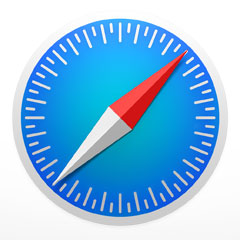
Tip: hoe je gesloten tabs in Safari snel weer kan openen
We kennen het allemaal vast wel, je sluit een tab en kort daarna wilde je dat je dat niet gedaan had, want daarin stond informatie die je nog nodig hebt. In Safari op de Mac is dat makkelijk, onder
Geschiedenis in het menu vind je alle opties die je nodig hebt keurig bij elkaar verzameld.
Daarbij heb je de optie om individuele recent gesloten tabs uit te kiezen, zodat je precies terug kan vinden waar je was, onder
Onlangs gesloten. Gaat het alleen om het laatst gesloten tabblad dan vind je de optie daaronder (met een sneltoets). En wil je alle vensters van je vorige sessie in één keer openen, dan is dat daar ook mogelijk. Lekker handig, overzichtelijk en makkelijk te vinden.
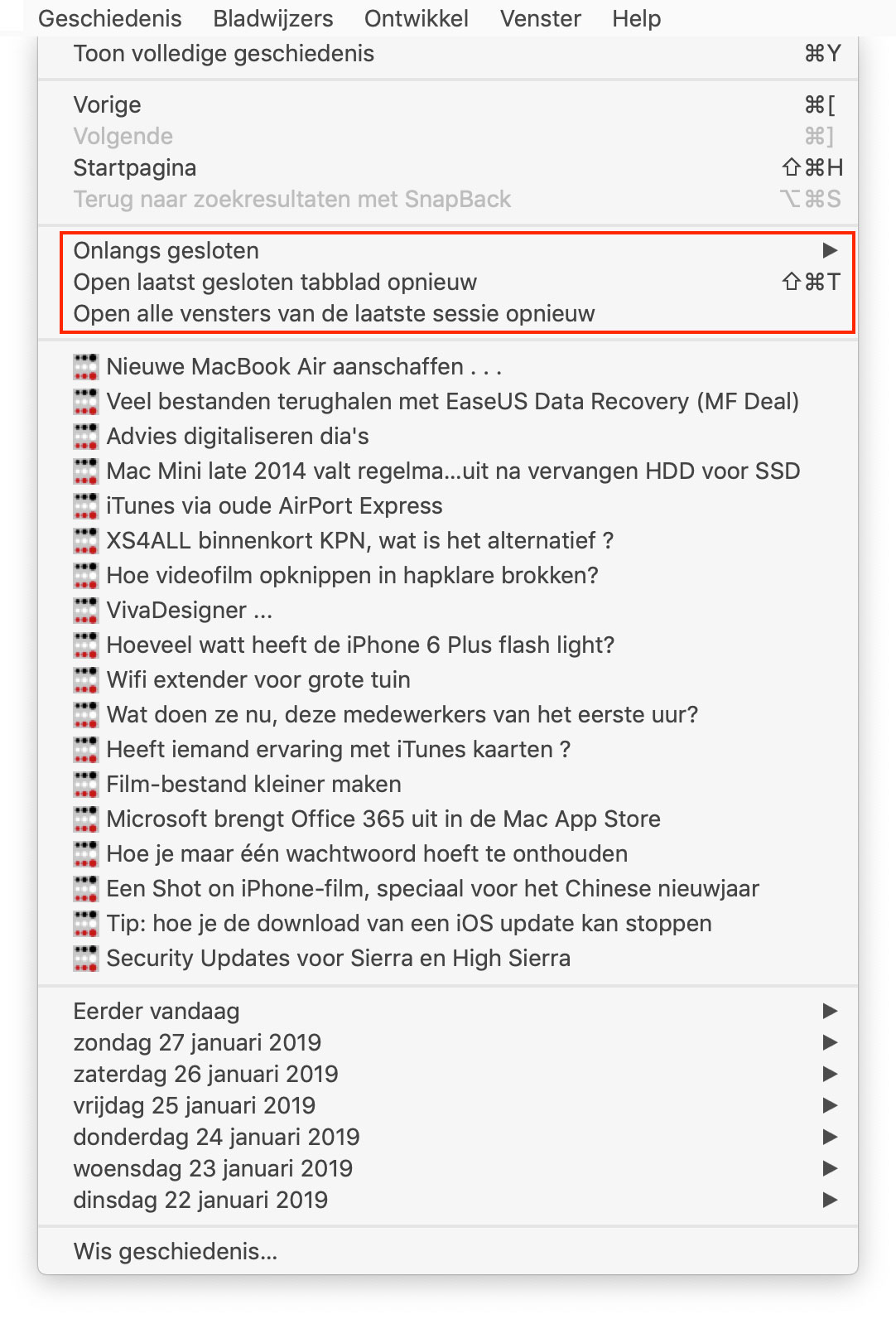
Tip: hoe je gesloten tabs in Safari snel weer kan openen
In iOS is dat iets lastiger als je niet weet hoe deze optie werkt, want daar is natuurlijk geen menu waarin je zulke opties terug kunt vinden.
Maar als je op het knopje voor de tabs rechtsonder klikt (1) hoef je daarna alleen maar even het plus-knopje midden-onder (2) vast te houden, en je zal ook in iOS een lijst te zien krijgen van alle recent gesloten tabs.
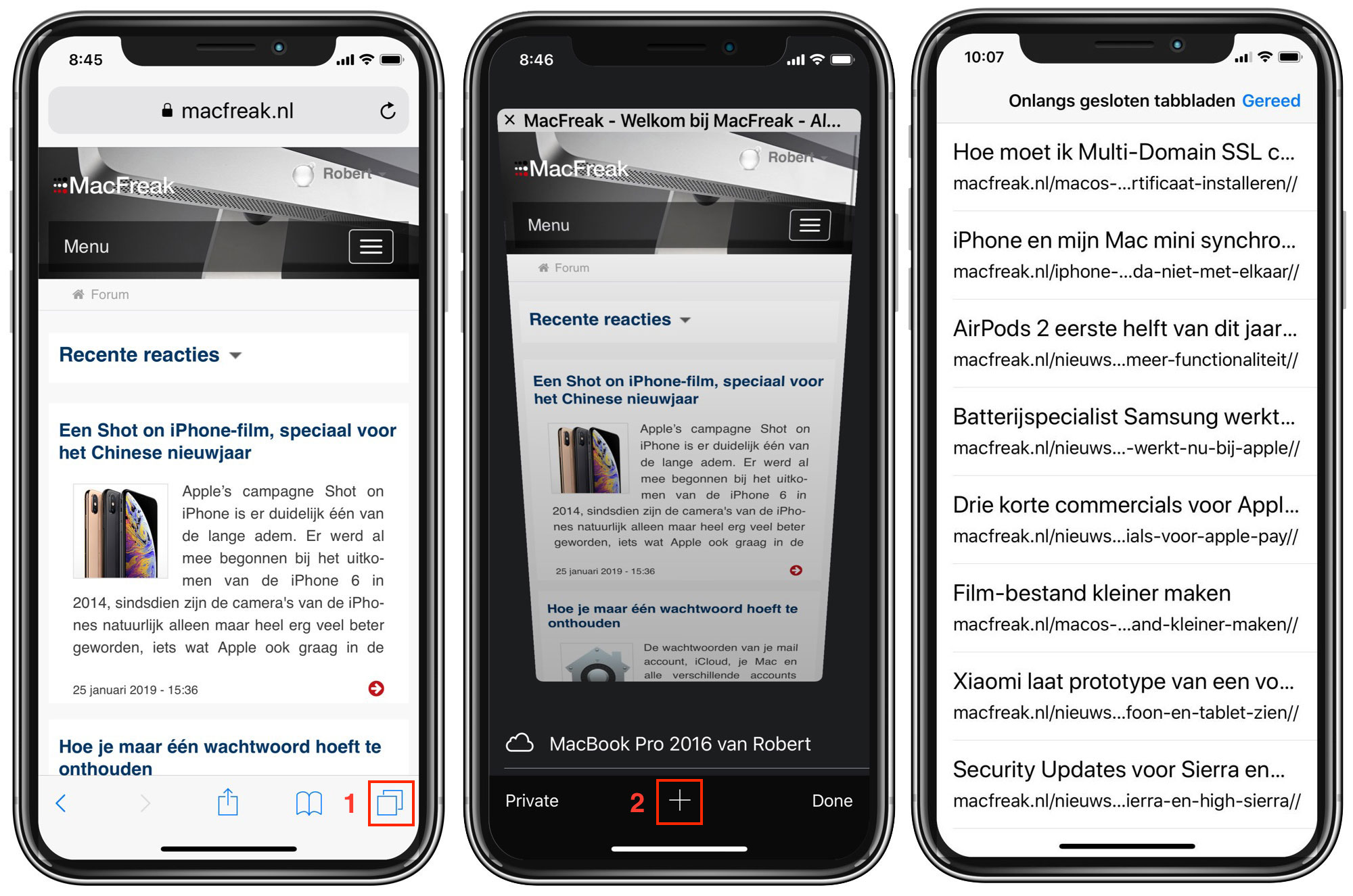
Tip: hoe je gesloten tabs in Safari snel weer kan openen
klik op de afbeelding voor een grotere versie
Ook als je jouw iDevice horizontaal gebruikt is deze optie natuurlijk mogelijk, maar daar kunnen we de eerste stap overslaan, want het plus-knopje is dan altijd al in beeld.
Het enige wat je dan hoeft te doen is ook daar weer even je vinger erop te laten rusten, en ook daar zal je dan een lijst te zien krijgen van alle recente gesloten tabs.
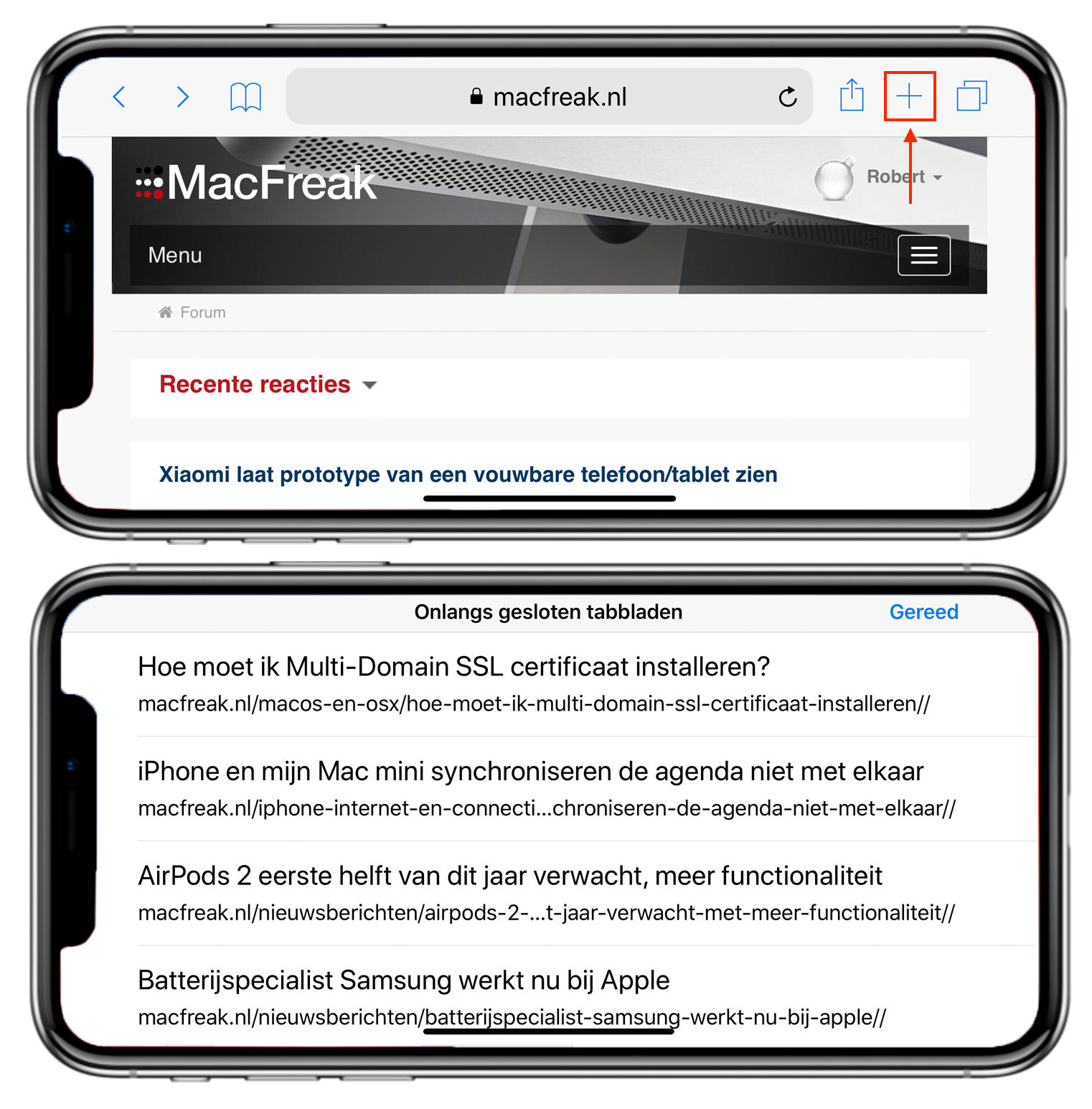
Tip: hoe je gesloten tabs in Safari snel weer kan openen
Het nieuws op MacFreak wordt gesponsord door Upgreatest (ssd upgrades op locatie)